Découvrez les panneaux d'InDesign CS5
Dans le InDesign Creative Suite 5 espace de travail, les panneaux sont utilisés pour contrôler la publication et modifier des éléments sur les pages. Les panneaux sont situés (amarré) le long du bord droit de la fenêtre InDesign par défaut.
Sommaire
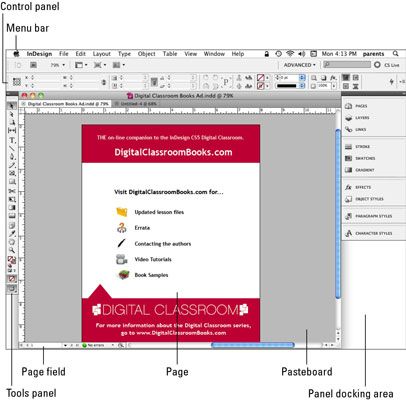
Panneaux ancrés sont des panneaux fixés au bord de l'interface utilisateur. Les panneaux peuvent être agrandies et réduites loin de la zone de travail principale, déplacés ou fermés complètement.
Pour développer un panneau, cliquez sur le nom du panneau et il développe automatiquement. Panneaux élargis effondrement automatiquement quand un panneau différent est sélectionné.
Si vous préférez travailler avec tous les panneaux expansés, cliquez simplement sur la gauche; face à des doubles flèches sur la barre grise au-dessus des panneaux. Vous pouvez réduire tous les panneaux à nouveau en cliquant sur le droit; face à des doubles flèches sur la barre grise au-dessus des panneaux élargis.
Panneaux similaires sont regroupés. Vous pouvez modifier les groupes en cliquant et en faisant glisser l'onglet du panneau de dans un autre groupe.
Certains panneaux travaillent intelligemment lorsque vous manipuler le contenu sur une page InDesign. Si vous travaillez avec un élément particulier, par exemple, le panneau associé est activé.
Panneau de contrôle
Le panneau de contrôle est utilisé pour modifier à peu près tout élément dans InDesign. Ce panneau est sensible au contexte, il change en fonction de l'élément que vous avez sélectionné sur une page.
Par exemple, si vous avez sélectionné du texte sur la page, le panneau de contrôle affiche les options vous permettant de modifier le texte. Si vous avez une forme sélectionnée, le panneau de contrôle affiche les options vous permettant de modifier la forme.
Panneau Pages
Vous pouvez contrôler les pages avec le panneau Pages. Ce panneau vous permet d'organiser, d'ajouter et de supprimer des pages dans votre document. Vous pouvez également naviguer entre les pages avec ce panneau.
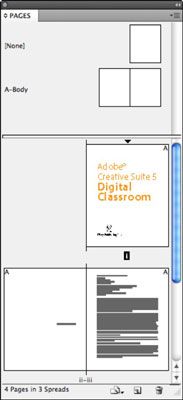
Vous pouvez également ajouter et supprimer des pages en choisissant schémas de Pages, et même utiliser un raccourci clavier pour ajouter des pages, Ctrl + Maj + P (Windows) ou Cmd + Maj + P (Mac).
Vous pouvez masquer tous les panneaux ouverts (y compris le Panneau de configuration) en appuyant sur l'onglet de la presse Tab pour eux de revenir à la vue. Dans InDesign CS5, vous pouvez laisser les outils et les panneaux cachés et d'y accéder quand vous voulez en déplaçant le curseur vers la gauche ou à droite de la zone de travail.
Mettre en pause lorsque vous voyez une barre verticale grise teintée apparaissent, et les outils ou les panneaux (en fonction de quel côté de l'espace de travail que vous êtes en) réapparaître! Par ailleurs, ils vont à nouveau après avoir quitté la zone.
Vous pouvez naviguer dans les pages du document en utilisant les flèches gauche et droite de chaque côté du numéro de page dans le coin inférieur gauche de la fenêtre du document.
Vous pouvez également accéder à une page spécifique en entrant un numéro de page dans le champ de la page et appuyez sur Entrée ou en sélectionnant la page à partir de la liste déroulante dans le coin inférieur gauche de la fenêtre du document.




